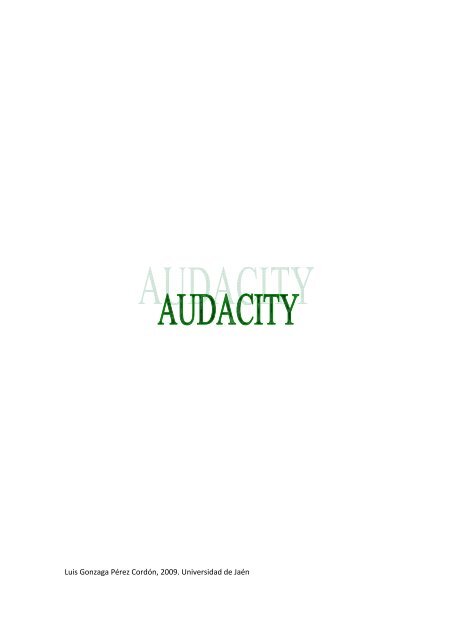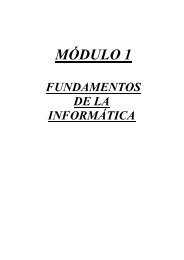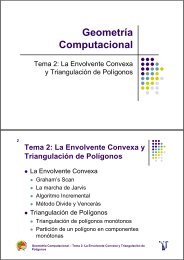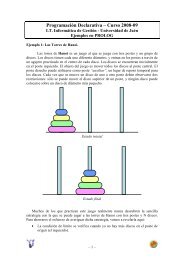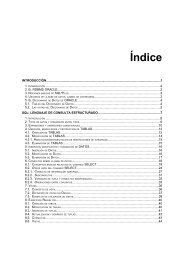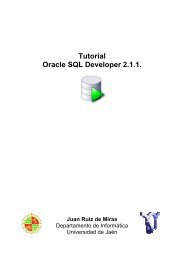Luis Gonzaga Pérez Cordón, 2009. Universidad de Jaén
Luis Gonzaga Pérez Cordón, 2009. Universidad de Jaén
Luis Gonzaga Pérez Cordón, 2009. Universidad de Jaén
Create successful ePaper yourself
Turn your PDF publications into a flip-book with our unique Google optimized e-Paper software.
<strong>Luis</strong> <strong>Gonzaga</strong> <strong>Pérez</strong> <strong>Cordón</strong>, <strong>2009.</strong> <strong>Universidad</strong> <strong>de</strong> <strong>Jaén</strong>
Contenido<br />
Descargar ....................................................................................................................................... 3<br />
Descripción <strong>de</strong> la aplicación .......................................................................................................... 3<br />
Barra <strong>de</strong> herramientas .............................................................................................................. 3<br />
Botones <strong>de</strong> Control <strong>de</strong> Audio .................................................................................................... 4<br />
Barra <strong>de</strong> herramientas <strong>de</strong> edición ............................................................................................. 4<br />
Menú <strong>de</strong>splegable <strong>de</strong> pista ....................................................................................................... 5<br />
Menú <strong>de</strong> ficheros. ..................................................................................................................... 5<br />
Menú <strong>de</strong> edición ....................................................................................................................... 6<br />
Menú ver ................................................................................................................................... 6<br />
Menú proyecto .......................................................................................................................... 6<br />
Menú generar ............................................................................................................................ 7<br />
Menú <strong>de</strong> efectos ....................................................................................................................... 7<br />
Menú analizar ............................................................................................................................ 7<br />
2
Descripción <strong>de</strong> Audacity<br />
Audacity es un programa que a<strong>de</strong>más <strong>de</strong> grabar e importar audio, nos permite también<br />
realizar las típicas tareas <strong>de</strong> edición como:<br />
• Cortar, copiar y pegar, borrar, insertar silencios, duplicar y dividir ficheros <strong>de</strong> audio.<br />
• Aplicar efectos a cualquier parte <strong>de</strong>l sonido.<br />
• Adaptar la velocidad <strong>de</strong> muestreo <strong>de</strong> cada pista.<br />
• Alinear segmentos <strong>de</strong> audio<br />
Audacity trabaja con las pistas <strong>de</strong> audio contenidas en un fichero <strong>de</strong> audio. Todo lo que se<br />
haga se pue<strong>de</strong> <strong>de</strong>shacer, lo cual hace <strong>de</strong> Audacity una <strong>de</strong> las herramientas más potentes y<br />
fáciles <strong>de</strong> utilizar.<br />
Descargar<br />
Este programa se pue<strong>de</strong> <strong>de</strong>scargar <strong>de</strong>s<strong>de</strong> la página http://audacity.sourceforge.net/ Este<br />
software es software libre por lo que pue<strong>de</strong> usarlo, copiarlo, modificarlo o distribuirlo sin<br />
ningún tipo <strong>de</strong> problema legal.<br />
Si trabajamos con MP3 también tendremos que <strong>de</strong>scargar LAME MP3 enco<strong>de</strong>r. Si no lo<br />
tenemos instalado en el or<strong>de</strong>nador, la primera vez que exportemos a MP3 nos pedirá que<br />
indiquemos don<strong>de</strong> hemos instalado los ficheros incluidos en LAME MP3 enco<strong>de</strong>r. En la página<br />
<strong>de</strong> Audacity nos muestra don<strong>de</strong> po<strong>de</strong>mos <strong>de</strong>scargar este software.<br />
La versión que vamos a utilizar en el curso es la 1.3.6 al ser la más estable aparecida hasta el<br />
día <strong>de</strong> hoy (5‐6‐09) y que a<strong>de</strong>más permita trabajar bien con MP3. Y que podremos encontrar<br />
en las siguientes direcciones <strong>de</strong> Internet:<br />
• Audacity:<br />
http://wwwdi.ujaen.es/~lgonzaga/audacity/audacity‐win‐unico<strong>de</strong>‐1.3.6.exe<br />
• Lame:<br />
http://wwwdi.ujaen.es/~lgonzaga/audacity/Lame_v3.98.2_for_Audacity_on_Windows<br />
.zip<br />
Descripción <strong>de</strong> la aplicación<br />
En las siguientes secciones veremos una <strong>de</strong>scripción <strong>de</strong> las principales opciones <strong>de</strong>l programa.<br />
Barra <strong>de</strong> herramientas<br />
La barra <strong>de</strong> herramientas me permite hacer las siguientes opciones:<br />
• Selección : Para seleccionar la zona <strong>de</strong> audio que queremos escuchar o editar.<br />
• Envolver : cambia el volumen con el tiempo.<br />
3
• Dibujar : cambia muestreos individuales.<br />
• Zoom : aumenta o reduce el zoom.<br />
• Desplazamiento : <strong>de</strong>sliza las pistas hacia la <strong>de</strong>recha o hacia la izquierda.<br />
• Múltiple : permite acce<strong>de</strong>r a todas estas herramientas a la vez <strong>de</strong>pendiendo <strong>de</strong> la<br />
ubicación <strong>de</strong>l teclado y las teclas sostenidas.<br />
Botones <strong>de</strong> Control <strong>de</strong> Audio<br />
• Saltar al inicio : Mueve el cursor (por don<strong>de</strong> va reproduciendo) al principio.<br />
• Reproducir<br />
• Bucle : Si se pulsa la tecla Shift el botón <strong>de</strong> reproducir cambiará al botón bucle que me<br />
sirve para reproducir repetidamente una selección.<br />
• Grabar : Inicia una grabación <strong>de</strong> audio. La frecuencia <strong>de</strong> muestreo aparecerá en la<br />
esquina inferior <strong>de</strong> la ventana.<br />
• Pausa<br />
• Detener o stop<br />
• Saltar al final<br />
Barra <strong>de</strong> herramientas <strong>de</strong> edición<br />
• Cortar<br />
• Copiar<br />
• Pegar<br />
• Quitar audio que no está seleccionado<br />
• Quitar el audio seleccionado<br />
• Deshacer<br />
• Rehacer<br />
• Aumentar el zoom<br />
• Reducir el zoom<br />
• Encajar la selección en la ventana<br />
4
• Encajar le proyecto en la ventana<br />
Menú <strong>de</strong>splegable <strong>de</strong> pista<br />
• Nombre: permite cambiar el nombre <strong>de</strong> la pista.<br />
• Desplazar pista hacia arriba: intercambia el lugar con la pista superior.<br />
• Desplazar pista hacia abajo: intercambia el lugar con la pista inferior.<br />
• Forma <strong>de</strong> onda: Forma preestablecida para visualizar el audio.<br />
• Forma <strong>de</strong> onda (dB): Similar a la anterior pero en una escala logarítmica.<br />
• Espectro: Muestra las ondas mediante cantidad <strong>de</strong> energía en diferentes bandas <strong>de</strong><br />
frecuencia.<br />
• Tono (EAC): marca el contorno <strong>de</strong> la frecuencia fundamental <strong>de</strong>l audio, utilizando el<br />
algoritmo <strong>de</strong> Autocorrelación Realzada (EAC).<br />
• Mono: convierte la pista a una pista mono.<br />
• Canal izquierdo: La pista es solamente reproducida por el canal izquierdo.<br />
• Canal <strong>de</strong>recho: La pista es solamente reproducida por el canal <strong>de</strong>recho.<br />
• Convertir a pista estéreo: si existe una pista anterior a esta las une creando una única pista<br />
estéreo. La pista superior representará el altavoz izquierdo, mientras que la pista inferior<br />
representará el altavoz <strong>de</strong>recho.<br />
• Dividir pista estéreo: Si la pista seleccionada es una pista estéreo, esta operación las divi<strong>de</strong><br />
<strong>de</strong> forma que podamos modificarlas y editarlas <strong>de</strong> forma in<strong>de</strong>pendiente.<br />
• Establecer formato <strong>de</strong> muestreo: Esta función <strong>de</strong>termina la calidad <strong>de</strong> los datos <strong>de</strong> audio<br />
que influirá en la cantidad <strong>de</strong> espacio que ocuparan en disco. Las opciones disponibles<br />
son:<br />
o 16‐bits: calidad utilizada en los CDs <strong>de</strong> audio.<br />
o 24‐bits: utilizada por hardware <strong>de</strong> audio avanzado.<br />
o 32‐bits flotante: la más avanzada que permite audacity.<br />
• Establecer frecuencia: Es el número <strong>de</strong> muestra por segundo <strong>de</strong> la pista. Los CDs <strong>de</strong> audio<br />
utilizan 44.100 Hz.<br />
Menú <strong>de</strong> ficheros.<br />
En este menú nos encontramos las opciones típicas <strong>de</strong> cualquier programa: Nuevo, Abrir,<br />
Cerrar, Guardar Proyecto, Guardar Proyecto como…, Archivos recientes, Exportar como WAV,<br />
Exportar selección como WAV, Exportar como MP3, Exportar selección como MP3, Exportar<br />
5
como Ogg Vorbis, Exportar Selección como Ogg Vorbis, Exportar Etiquetas, Exportar Multiple,<br />
Configuración <strong>de</strong> la página, Imprimir, Salir…<br />
Menú <strong>de</strong> edición<br />
En el menú <strong>de</strong> edición nos encontramos con las opciones típicas <strong>de</strong> muchos editores:<br />
Deshacer, Rehacer, Cortar, Copiar, Pegar más algunas opciones específicas para po<strong>de</strong>r editar<br />
los ficheros <strong>de</strong> sonido:<br />
• Recortar: Elimina todo lo que esté a la <strong>de</strong>recha y a la izquierda <strong>de</strong> la zona seleccionada.<br />
• Borrar: Elimina la zona seleccionada sin copiarla al portapapeles.<br />
• Silencio: Borra el audio seleccionado y lo sustituye por un silencio.<br />
• Dividir: Elimina la zona seleccionada y la mueve a otra pista, la zona movida es sustituida<br />
por un silencio.<br />
• Duplicar: Crea una copia <strong>de</strong> la zona seleccionada en una pista o pistas nuevas.<br />
• Seleccionar: Nos permite realizar una selección tomando como referencia el cursor:<br />
o Todo: selecciona toda la pista <strong>de</strong> audio.<br />
o Comienzo en el cursor: <strong>de</strong>s<strong>de</strong> el comienzo hasta el cursor.<br />
o Cursor al Final <strong>de</strong> pista: <strong>de</strong>s<strong>de</strong> el cursor hasta el final.<br />
• Encontrar cruces por cero: Modifica la selección ligeramente para que la zona seleccionada<br />
aparezca en una zona <strong>de</strong> volumen 0 y pendiente positiva. Esto facilita el cortar pegar sin<br />
resultar un clic audible.<br />
• Guardar selección: Almacena la selección actual para que <strong>de</strong>spués pueda ser recuperada.<br />
• Restaurar selección.<br />
• Mover cursor: Me permite mover el cursor al comienzo <strong>de</strong> la pista, al final <strong>de</strong> la pista, al<br />
comienzo <strong>de</strong> la selección o al final <strong>de</strong> la selección.<br />
• Ajuste: Si lo activamos la selección se hará al segundo más cercano.<br />
• Preferencias: abre el dialogo <strong>de</strong> preferencias.<br />
Menú ver<br />
Me permite entre otras opciones hacer un zoom, ajustar a la ventana o verticalmente,<br />
establecer cómo se muestran los datos <strong>de</strong> selección, un historial <strong>de</strong> opciones, o <strong>de</strong>sbloquear<br />
las distintas barras <strong>de</strong> herramientas para que sean flotantes y podamos moverlas a don<strong>de</strong><br />
queramos.<br />
Menú proyecto<br />
Las opciones más importantes que comentaremos son:<br />
6
• Importar audio: para importar un fichero <strong>de</strong> audio y mezclarlo, por ejemplo, con el actual.<br />
• Editar ID3 tags: permite editar la información incluida en un fichero MP3.<br />
• Mezcla rápida: mezcla todas las pistas seleccionadas. Si mezclamos pistas estéreo o pistas<br />
<strong>de</strong> canal izquierdo y <strong>de</strong> canal <strong>de</strong>recho obtendremos una pista estéreo. De lo contrario será<br />
mono. Las pistas son mezcladas <strong>de</strong> forma automática cuando se reproducen con el botón<br />
play o cuando se exporta.<br />
• Nueva pista <strong>de</strong> audio.<br />
• Nueva pista estéreo.<br />
• Nueva pista <strong>de</strong> etiquetas.<br />
• Nueva pista <strong>de</strong> tiempo: nos sirve para crear variaciones <strong>de</strong> reproducción con el tiempo.<br />
• Eliminar pistas.<br />
• Alinear pistas.<br />
• Alinear y mover cursor: a<strong>de</strong>más <strong>de</strong> la alineación igual que la anterior <strong>de</strong>splaza el cursor o<br />
la selección.<br />
• Añadir etiqueta a la selección.<br />
• Añadir etiqueta en la posición <strong>de</strong> reproducción.<br />
Menú generar<br />
La duración <strong>de</strong> los efectos <strong>de</strong> este menú es por <strong>de</strong>fecto <strong>de</strong> 30 segundo, si hemos seleccionado<br />
una zona esta se sustituirá con el efecto, en caso contrario será insertado. Los efectos<br />
disponibles son: Ruido blanco, silencio, tono, click track y pluck.<br />
Menú <strong>de</strong> efectos<br />
Me permite aplicar una serie <strong>de</strong> efectos sobre toda la pista o sobre la zona seleccionada. Entre<br />
los efectos que po<strong>de</strong>mos aplicar están Amplificar, BassBoost, Eco, Ecualización, Eliminación <strong>de</strong><br />
ruido…<br />
Menú analizar<br />
Me permite analizar zonas <strong>de</strong> audio con por ejemplo un análisis <strong>de</strong> espectro<br />
Ejercicios<br />
Grabación <strong>de</strong> audio<br />
A continuación explicaremos una serie <strong>de</strong> ejercicios básicos sobre cómo utilizar el programa.<br />
Para realizar una grabación <strong>de</strong> audio <strong>de</strong>bemos seguir los siguientes pasos:<br />
7
1. Comprobamos las preferencias: Antes <strong>de</strong> realizar cualquier grabación <strong>de</strong>bemos<br />
comprobar las preferencias con las que vamos a realizar la grabación. Pulsamos sobre<br />
la opción <strong>de</strong> Preferencias <strong>de</strong>ntro <strong>de</strong> las opciones <strong>de</strong> Editar<br />
2. Seleccionar el dispositivo <strong>de</strong> audio que se va a utilizar para la entrada <strong>de</strong> audio y para<br />
la salida: Deberemos seleccionar el dispositivo que vamos a utilizar para reproducir el<br />
sonido o para capturarlo. La captura bien pue<strong>de</strong> ser <strong>de</strong> una tarjeta <strong>de</strong> sonido a la cual<br />
le hemos conectado un micrófono, <strong>de</strong> una webcam…<br />
También tendremos que seleccionar si vamos a grabar en estéreo o en mono. Si es una<br />
grabación <strong>de</strong> voz, o <strong>de</strong> un sonido proveniente <strong>de</strong> un micrófono, la opción aconsejable<br />
es realizar la grabación en mono (un solo canal <strong>de</strong> sonido).<br />
3. Calidad <strong>de</strong>l sonido: A continuación tenemos que seleccionar con que calidad queremos<br />
que se grabe el sonido. Dependiendo <strong>de</strong> qué es lo que estemos grabando nos<br />
interesará una opción un otra:<br />
a. Para fuentes <strong>de</strong> sonido calidad CD: Frecuencia <strong>de</strong> muestre 44100Hz 16bits<br />
b. Voz alta calidad: 22050Hz 16bits<br />
8
c. Voz calidad aceptable: 11025Hz 16bits<br />
d. Voz telefónica: 8000Hz 16bits<br />
Una vez configurado el programa se pue<strong>de</strong> empezar a hacer la grabación y posteriormente<br />
editar la pista grabada<br />
Exportación a MP3<br />
Para exportar a MP3, utilizando la versión 1.3.6 <strong>de</strong> Audacity, necesitamos haber instalado<br />
LAME MP3 enco<strong>de</strong>r e indicarle don<strong>de</strong> están las librerías.<br />
Una vez instalado el Audacity <strong>de</strong>bemos indicarle don<strong>de</strong> se encuentra el fichero lame_enc.dll<br />
que está <strong>de</strong>ntro <strong>de</strong>l programa LAME MP3 enco<strong>de</strong>r.<br />
9
Una vez hemos configurado Audacity para que utilice las librerías <strong>de</strong> mp3 ya po<strong>de</strong>mos exportar<br />
nuestras grabaciones a mp3.<br />
Para ello haremos los siguientes pasos:<br />
Escribimos un nombre, seleccionamos como tipo <strong>de</strong> archivo MP3 y pulsamos sobre Opciones<br />
10
Para grabar voz la mejor opción es modo <strong>de</strong> transferencia variable, calidad 6, 95‐135kbps y<br />
estéreo unido.<br />
Después introduciremos información adicional si así creemos conveniente.<br />
11